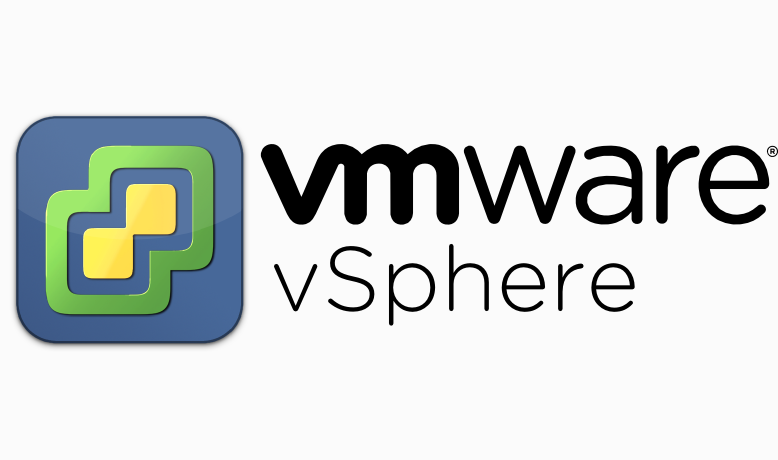
Witam was 🙂
Dziś poradnik uruchamiana wirtualnej maszyny na hoście w OVH, w trybie bridge.
Zakładam że Masz już maszynę (hosta) oraz wykupiony blok adresów IP oraz przypisany do maszyny.
Logujemy się do VMware vSphere Client (tylko Windows) i tworzymy maszynę wg. potrzeb, później przejdzmy do Panelu w OVH.pl – Manager do sekcji IP.
1. Klikamy koło zębate,
2. Klikamy “Dodaj wirtualny MAC”
W tym okienku zaznaczamy aby wygenerował się nowy adres MAC
3. W tym miejscu wygenerowany zostanie adres MAC, kopiujemy go i wklejamy go jak na screenshotach poniżej
4. Wybieramy maszynę, i klikamy prawym przyciskiem myszy
5. Wybieramy opcję “Edit Settings..”
6. Wybieramy edycję opcji Karty sieciowej
7. Opcję zmiany adresu MAC manualnie
8. W to pole wklejamy wygenerowany MAC z panelu OVH.
Teraz instalacja systemu, tego nie będę opisywał, to jest łatwe, pamiętamy żeby nie konfigurować sieci poprzez instalator tylko przejść dalej.
Po zainstalowaniu systemu konfigurujemy sieć w maszynie wirtualnej, pokaże akurat na przykładzie systemu Debian 8 Jessie,
nano /etc/network/interfaces
Kasujemy istniejące wpisy.
i wklejamy to:
auto lo eth0 iface lo inet loopback iface eth0 inet static address 123.123.123.123 #(1) netmask 255.255.255.255 broadcast 123.123.123.123 #(1) post-up route add xxx.xxx.xxx.254 (2) dev eth0 post-up route add default gw xxx.xxx.xxx.254 post-down route del xxx.xxx.xxx.254 dev eth0 #(2) post-down route del default gw xxx.xxx.xxx.254 #(2)
(1) – Adres IP z twojego bloku. UWAGA – musi być tego samego wiersza co wygenerowany w panelu adres MAC
(2) – adres IP bramy Hosta (czyli serwera matki) – jeśli host ma np. adres 211.211.211.5 to brama jej w OVH ma zawsze końcówkę .254 czyli 211.211.211.254
Na koniec przeładowanie interfejsu sieciowego:
/etc/init.d/networking restart
lub
reboot